Win11桌面图标隔开很宽怎么办 Win11桌面图标隔开很宽解决方法
更新日期:2023-01-28 17:44:43来源:互联网
Win11桌面图标隔开很宽怎么办?Win11桌面图标隔开很宽解决方法是什么?最近有很多小伙伴在使用win11系统的时候,发现桌面图标隔开很宽,不知道怎么去解决。首先打开系统的开始菜单,接着选择设置按钮,然后选择屏幕选项,最后点击缩放进行修改即可。接下来本站就带大家来详细了解一下Win11桌面图标隔开很宽怎么办。
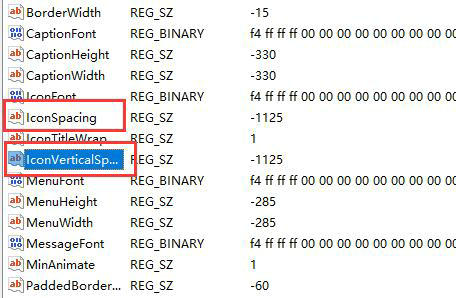
Win11桌面图标隔开很宽解决方法:
方法一:
1、点击下方任务栏中的开始,选择菜单选项中的"设置"打开。
2、进入新界面后,点击右侧中的"屏幕"选项。
3、点击缩放即可对比例进行调整。
方法二:
1、右击下方任务栏中的开始,选择菜单选项中的"运行"打开。
2、在对话框中输入"regedit",回车打开。
3、进入注册表编辑器,将"计算机HKEY_CURRENT_USERControl PanelDesktopWindowMetrics"复制粘贴到上方地址栏中并回车定位到此。
4、然后找到其中的"IconSpacing"和"IconVerticalSpacing"选项分别双击打开。
5、最后在窗口中将"数值数据"改为"-1125",点击确定保存即可。
猜你喜欢的教程
深山红叶U盘工具
深山红叶WinPE
常见问题
- todesk远程开机怎么设置 todesk远程开机教程
- 应用程序无法正常启动0x0000142怎么办 0x0000142错误代码解决办法
- 网速怎么看快慢k/s,b/s是什么意思 网速怎么看快慢k/s,b/s哪个快
- 笔记本声卡驱动怎么更新 笔记本声卡驱动更新方法
- 无法创建目录或文件怎么解决 无法创建目录或文件解决办法
- 8g内存虚拟内存怎么设置最好 8g内存最佳设置虚拟内存
- 初始化电脑时出现问题怎么办 初始化电脑时出现问题解决方法
- 电脑桌面偶尔自动刷新怎么回事 电脑桌面偶尔自动刷新解决方法
- 8g的虚拟内存设置多少 8g的虚拟内存最佳设置方法
- word背景图片大小不合适怎么调整 word背景图片大小不合适调整方法

